C++开发环境、CLion配置
CLion搭建C++开发环境
1.下载和安装MinGW
MinGW
1)下载链接:http://www.mingw.org/
https://osdn.net/projects/mingw/releases/
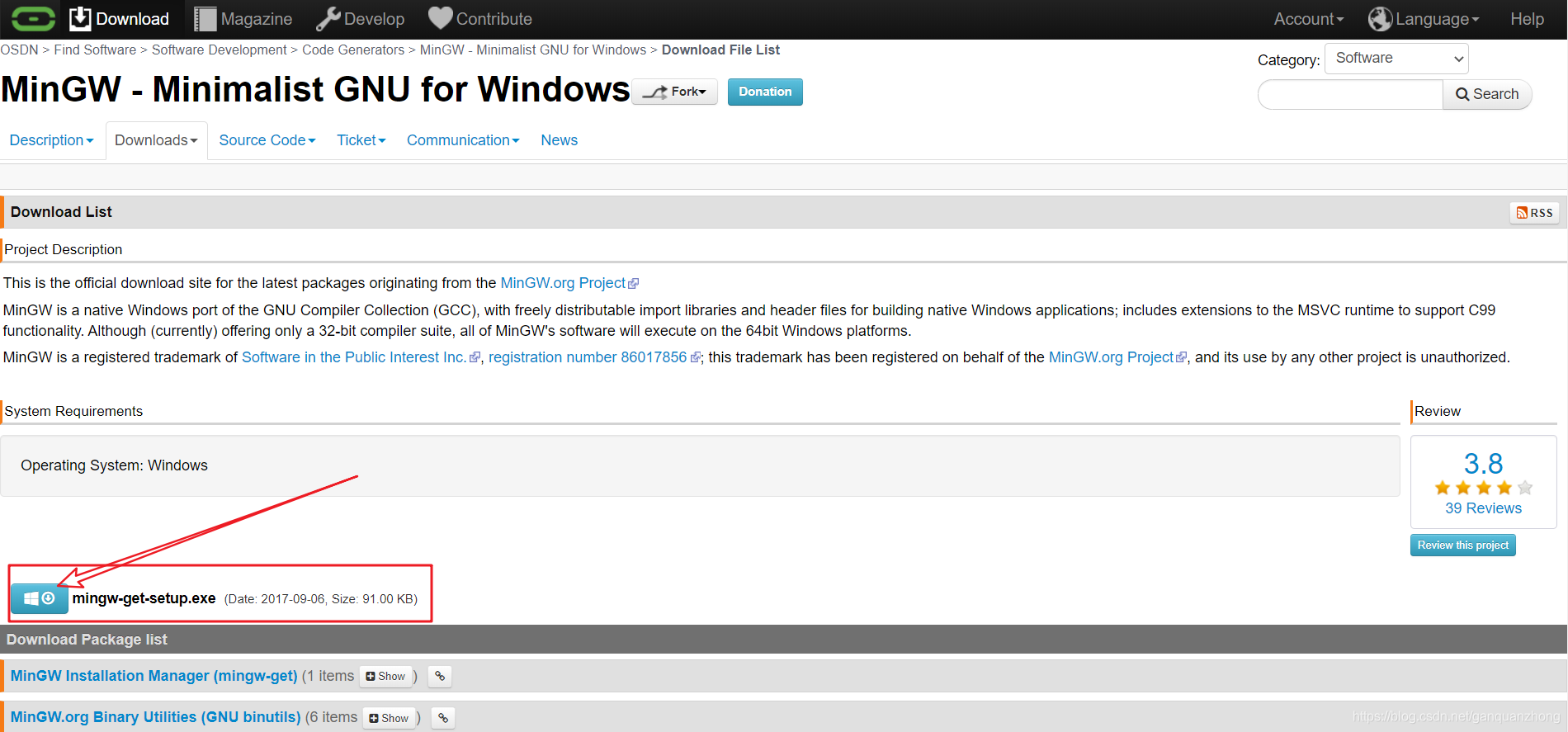
2)选择安装目录,目录尽可能简单(如:D:\MinGW)且不要包含中文和空格
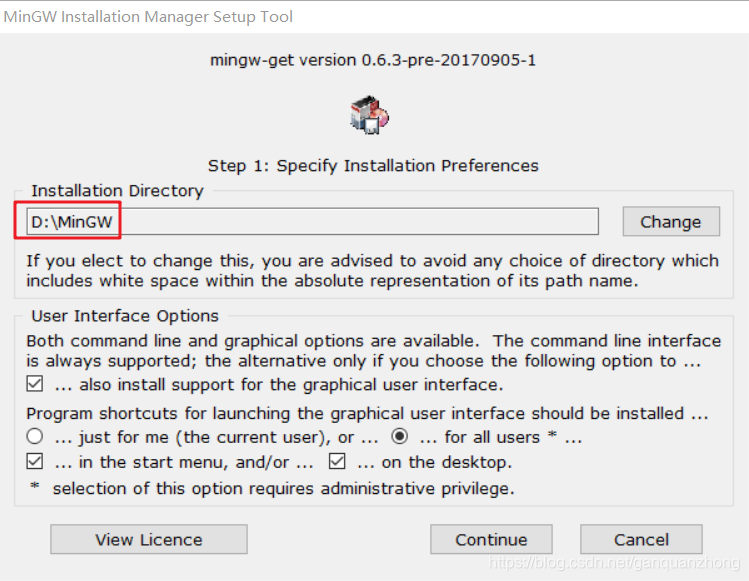
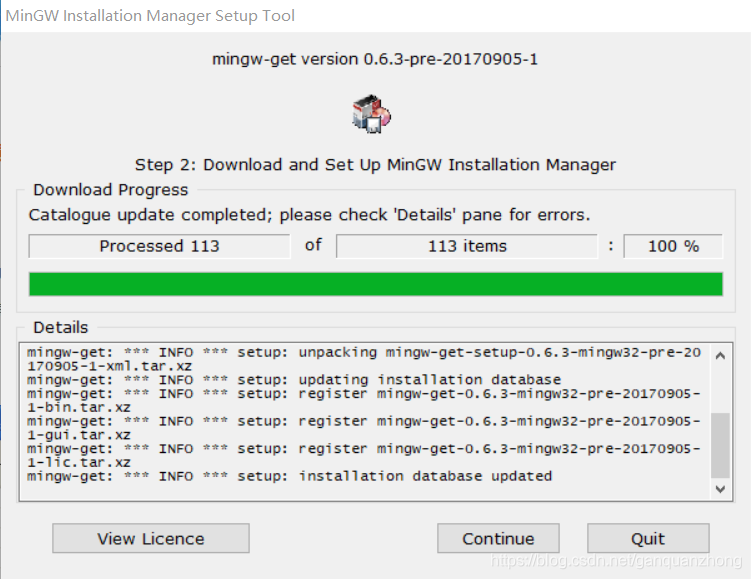
3)添加相关的包
打开MinGW Installation Manager选择
- mingw-developer-toolkit、
- ming32-base、
- mingw32-gcc-g++、
- msys-base
右键Mark for Installation,点击左上Installation->Apply Changes,等待安装完毕
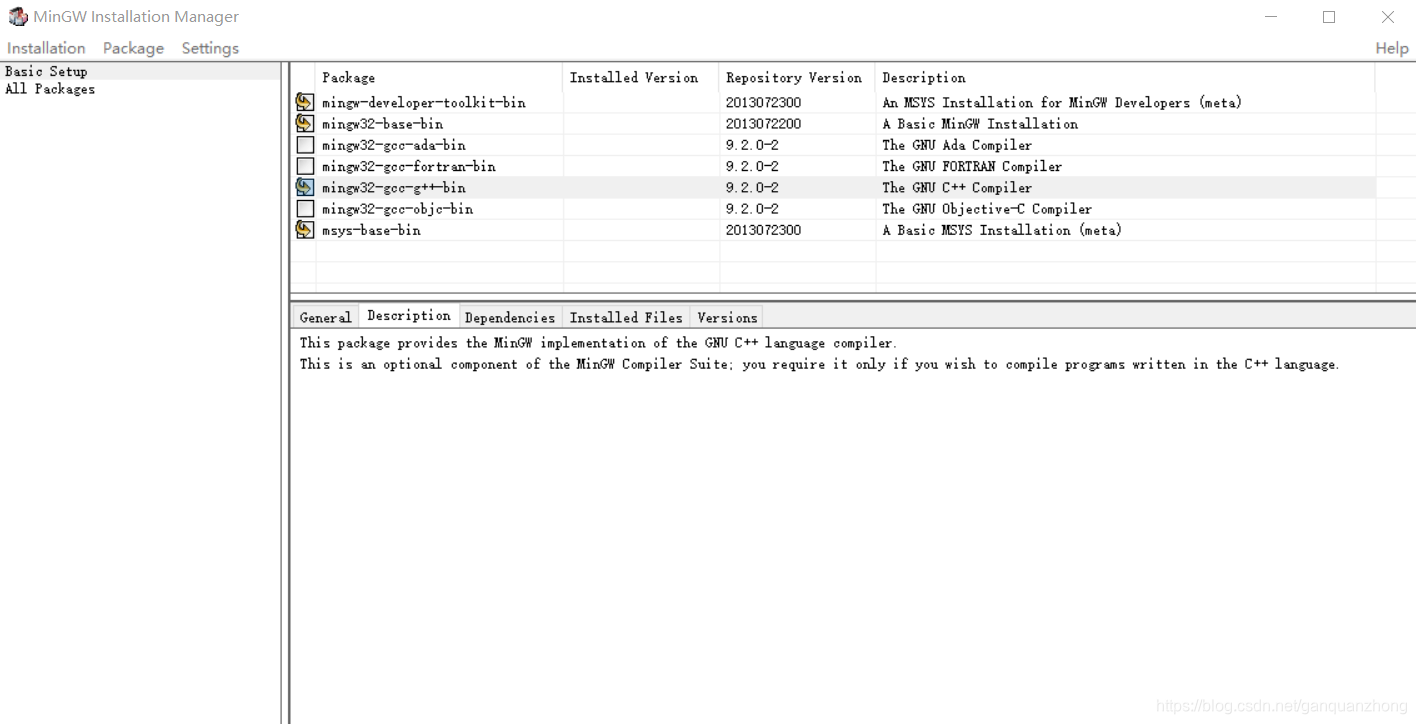
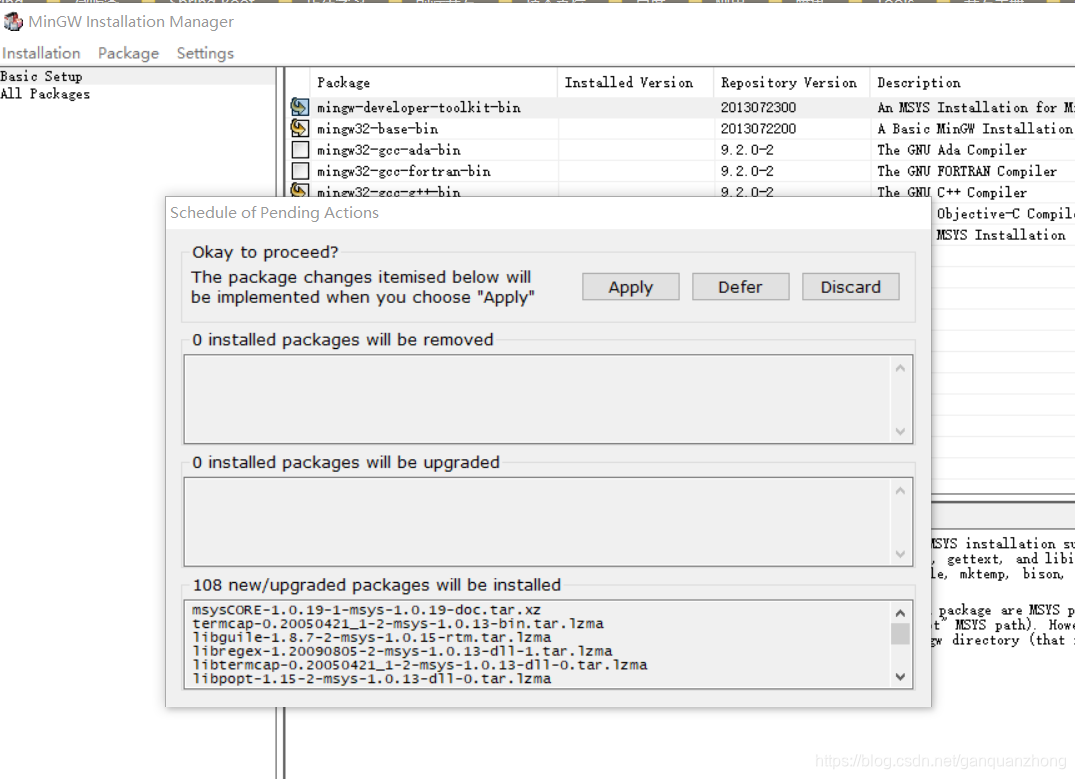
4)提交变化
5)添加环境变量
将D:\MinGW\bin添加到系统环境变量path里
6)验证安装是否成功
打开cmd窗口,输入gcc -v查看版本
2.安装CLion
下载链接:https://www.jetbrains.com/
下载好后安装到指定目录即可
3.编写第一个程序
1)打开CLion,新建一个C++项目
2)配置项目解释器
3)运行test.cbb文件
3.使用CLion写代码
编写第一个程序
-
打开CLion,新建一个C++项目
-
配置项目解释器
-
运行main.cpp文件
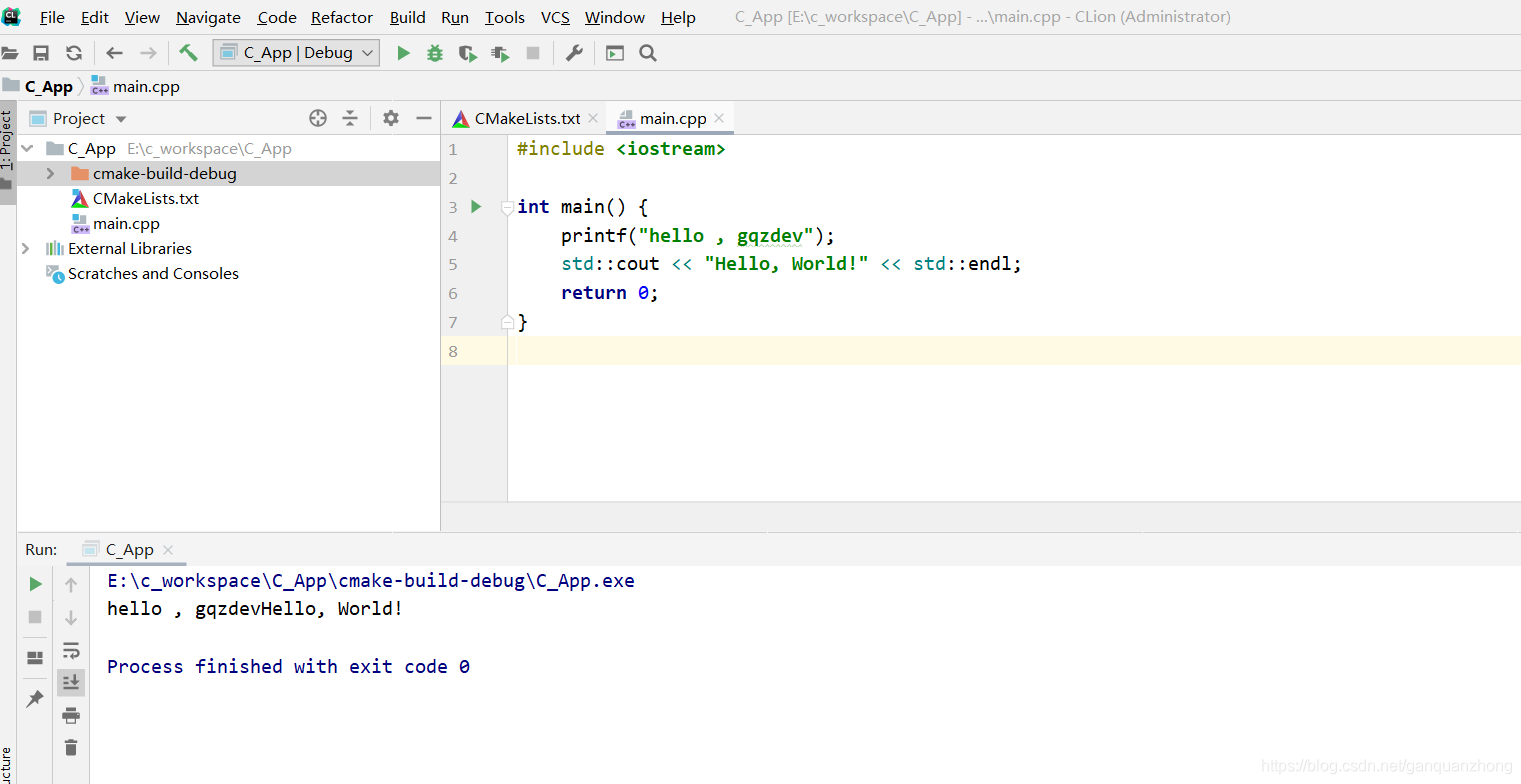
至此C++开发环境已经搭建成功

GitHub:For A Better Future
CSDN:不负天地,不负自己!
本文版权归作者和博客园共有,欢迎转载,但未经作者同意必须在文章页面给出原文连接,否则保留追究法律责任的权利。
郑重声明:本站资料整理自个人gqzdev或者互联网,用于Java学习者交流学习使用,对资料版权不负任何法律责任,若有侵权请及时联系屏蔽删除


